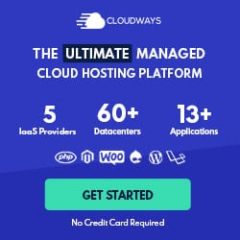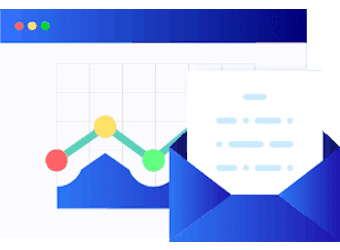2020 Le guide ultime pour augmenter la vitesse de votre site Web WordPress
Cherchez-vous à accélérer votre site Web WordPress? Voici votre guide complet sur la façon de procéder. Ici, vous trouverez toutes les étapes pertinentes sur la façon dont vous pouvez accélérer votre site Web lent, sans être trop technique ou «basé sur le code». En fait, nous avons essayé de ne pas utiliser d'exemples de code ici.

introduction
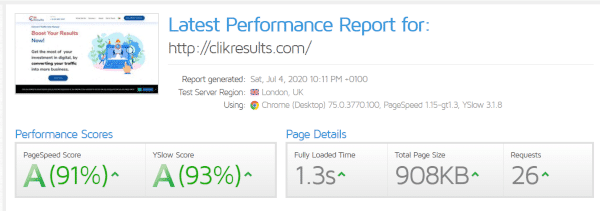
Au fil des ans, nous avons expérimenté, testé, étudié et vu de nombreuses choses liées à l'amélioration des sites Web. Maintenant que Google exerce une pression croissante sur la vitesse du site Web, cette question est une priorité absolue pour les chefs d'entreprise, les services informatiques et les équipes marketing.
D'une manière générale, transformer les sites Web plus rapidement fait partie d'un problème plus important: l'optimisation des performances du site Web. C'est le processus d'utilisation de techniques et d'outils pertinents et efficaces pour améliorer les performances ou les résultats d'un site Web. Habituellement, l'idée générale est que l'optimisation du site Web signifie uniquement une amélioration de la vitesse, ce qui n'est littéralement pas le cas.
Fondamentalement, l'optimisation des performances d'un site Web implique l'amélioration générale d'un site Web pour l'optimisation des moteurs de recherche (SEO), Optimisation de la vitesse et du taux de conversion (CRO). Pour qu'une entreprise atteigne le maximum de résultats via son site Web, il doit y avoir un lien d'optimisation entre le référencement, la vitesse et CRO, l'émergence de l'optimisation du site Web joue donc un rôle important dans la croissance de l'entreprise.
Dans cet article, nous nous concentrerons sur la vitesse, mais les 3 domaines sont hautement interconnectés et dépendants les uns des autres pour produire d'excellents résultats.
Nous discuterons de la Pourquoi, quelle et Comment pour accélérer un WordPress site Web (bien sûr que chaque site Web doit et doit être optimisé, et en fait, bon nombre des conclusions, tactiques et outils présentés dans cet article peuvent être utilisés dans tous les types de sites Web. Nous avons choisi de nous concentrer sur WordPress, car il est une (sinon la plus) plate-forme utilisée dans le monde (en fait, c'est l'une de nos préférées).
Plus d'un tiers de l'Internet est actuellement alimenté par WordPress. Bien que cela soit incroyable, cela suggère également qu'il existe d'innombrables motifs, plugins et technologies qui doivent tous coexister. Pour le client WordPress au quotidien, cela peut rapidement devenir un problème lorsque leur site Web commence à être embouteillé et qu'il ne sait pas pourquoi ni même par où commencer le dépannage.
Alors aujourd'hui, nous allons vous montrer tout ce que vous devez savoir sur le turbocompresseur WordPress, au fil des années d'expérience ainsi que des leçons difficiles découvertes, faites dans un seul meilleur guide. Que vous commenciez simplement à utiliser WordPress ou que vous soyez un développeur expérimenté, nous vous garantissons que vous trouverez quelque chose d'intéressant dans cet aperçu!
Nous allons plonger directement dans les actions appropriées que vous pouvez prendre dès maintenant pour voir les améliorations par vous-même sur vos sites Web WordPress. Nous partagerons également certaines sources qui nous ont été particulièrement utiles.
Pourquoi augmenter la vitesse de votre site Web d'entreprise WordPress?
Accélérer le site Web de votre entreprise est l'un des moyens les plus simples d'atteindre un succès global, et c'est l'un des meilleurs investissements que vous ferez jamais dans votre site Web. Les propriétaires d'entreprise ne doivent pas être sceptiques quant à l'optimisation de la vitesse des sites Web d'entreprise en raison de son efficacité. Voici quelques-unes des nombreuses raisons pour lesquelles vous devriez le faire:
- Pour améliorer l'expérience et la satisfaction des utilisateurs: Avoir un site Web plus rapide améliorera l'expérience utilisateur. La vitesse du site Web augmente la rétention et la fidélité des visiteurs. Les utilisateurs ont tendance à s'en tenir aux sites Web avec un temps de chargement de page plus rapide et un bon taux de téléchargement. Si votre site Web est suffisamment rapide pour être qualifié de convivial, vous pouvez vous attendre à ce que davantage de visiteurs cliquent dessus. Chaque utilisateur souhaite visiter des sites Web qui offriront la meilleure expérience.
- Pour augmenter le trafic sur le site Web: Google aime les sites Web rapides. Période! L'optimisation de votre site Web pour le référencement aidera à améliorer son classement sur les moteurs de recherche. En retour, vous obtiendrez plus de visiteurs sur votre site Web. Google est le moteur de recherche le plus populaire qui existe.
Les statistiques de recherche effectuées en avril 2019 montrent que Google dispose d'un énorme 88.47% du nombre total d'utilisateurs de moteurs de recherche à travers le monde. Cela implique que la majorité des utilisateurs de moteurs de recherche préfèrent Google. Vous pouvez imaginer le nombre de visiteurs qu'une entreprise classée en haut sur le moteur de recherche Google obtiendrait chaque jour. La recherche montre également que l'algorithme de Google favorise les sites Web avec une vitesse plus rapide lors du classement.
La vitesse d'un site Web influence l'expérience des utilisateurs. Cela en fait un critère considérable pour Google lors du classement des sites Web. L'optimisation de la vitesse du site Web de Google est essentielle pour améliorer le classement de Google.
- Pour augmenter l'efficacité de la publicité: Si tu utilises Google Ads pour générer du trafic, vous payez des clics en fonction de votre offre d'enchère et de votre niveau de qualité / expérience utilisateur de la page de destination, n'est-ce pas? Ainsi, le plus rapide de la page, le meilleur score de qualité et le prix le plus bas que vous payez par clic. Si fait, dans de nombreux cas, cet effet positif en soi justifie plus que l'investissement dans l'optimisation de la vitesse.
- Et oogle aime les sites Web rapides. Période! L'optimisation de votre site Web pour le référencement aidera à améliorer son classement sur les moteurs de recherche. En retour, vous obtiendrez plus de visiteurs sur votre site Web. Google est le moteur de recherche le plus populaire qui existe.
- Pour améliorer les résultats commerciaux: L'optimisation des performances du site Web est le moyen le plus simple et le plus efficace d'améliorer les résultats commerciaux, souvent beaucoup moins cher que simplement obtenir de plus en plus de trafic. Optimiser efficacement votre site Web pour le moteur de recherche et les conversions augmentera vos ventes, et la vitesse est sans doute un facteur d'amélioration à la fois.
Mais la vitesse n'est pas une définition absolue. Ce qui compte vraiment, c'est à quelle vitesse votre site Web est perçu, par rapport à vos concurrents dans le différentes régions du globe où votre client potentiel interagit en ligne. Si tous vos concurrents ont des sites Web «10 sec» et que vous avez un magnifique «5 sec», cela signifie que vous pouvez avoir un avantage.
Pour Google, il semble y avoir une barrière maximale de 3 secondes, donc, il y a un énorme travail qui nous attend, pour se conformer à cette règle.
Des problèmes différents, des solutions différenciées
Après avoir connu les avantages de l'optimisation des performances de vitesse du site Web, comment pouvez-vous optimiser votre site WP pour la vitesse? Eh bien, tout commence… au début 😊. Ce que nous voulons dire, c'est: il n'y a pas deux sites Web identiques, de la même manière qu'il n'y a pas d'entreprises semblables ou égales (La vérité de Lapalisse, non?), donc, le début est de comprendre le type du site WordPress que vous avez.
Par type, nous voulons dire: statique contre dynamique, passant contre consommant. Statique inclurait normalement des sites Web tels que des blogs, des sites Web d'entreprises / institutionnels locaux, des sites d'informations de moindre quantité, des individus, des photographies, etc. Par statique, nous suggérons que les informations sur ces sites WordPress ne changent pas fréquemment (peut-être quelques fois par mois). Cela indique qu'ils auront moins de demandes de base de données et que de nombreuses ressources seront certainement nécessaires pour obtenir de bonnes performances.
Cela peut avoir un impact sur la meilleure stratégie pour améliorer votre site Web. Plus votre site Web est statique, plus cache c'est (nous en discuterons plus tard).
D'un autre côté, si vous avez un site Web extrêmement dynamique (comme le commerce électronique, la communauté, l'abonnement, les forums en ligne, etc.), nous suggérons que les données sur ces sites WordPress changent fréquemment (les offres de serveurs Web se produisent toutes les deux minutes. ou aussi toutes les secondes). Cela signifie que toutes les demandes adressées au serveur ne peuvent pas être servies directement à partir du cache et nécessitent des sources de serveur et des requêtes de base de données supplémentaires.
Sur un traversant Site Web WordPress qui est principalement informatif, un visiteur peut rester 5 ou 10 minutes jusqu'à ce qu'il trouve ce dont il a besoin et qu'il quitte. Sur consommant sites Web, vous avez le contraire. Ces sites Web ont en outre généralement beaucoup de visiteurs simultanés ainsi que des sessions. Par exemple, s'ils suivent une formation en ligne, il n'est pas rare qu'ils restent pendant des heures.
Vous pouvez voir où cela va. Les visiteurs simultanés liés à votre hébergeur WordPress s'accumulent rapidement. Pour aggraver les choses, vous avez ensuite beaucoup de visiteurs simultanés sur le site en plus d'un problème de «contenu Web non cacheable».
La conclusion est que vous ne pouvez pas traiter tous les sites WordPress de la même manière en termes d'efficacité et d'optimisation de la vitesse.
Que faire et comment améliorer les performances de vitesse?
Sauvegarde, préparation et test
S'il vous plaît, jamais, mais n'essayez jamais d'optimiser la vitesse de votre site Web sur vivre site Internet. Faites toujours une sauvegarde et essayez tous vos trucs (plus à ce sujet à l'avance) sur un environnement de test ou de préparation. Personnellement, la stratégie que nous suivons habituellement est la suivante: sauvegarder le site Web (voici une liste d'un quelques plugins qui vous aidera dans cette tâche) vers un nouveau sous-domaine (quelque chose comme: testing.domain.com) et faites votre travail dessus.
Là où vous êtes satisfait (et alors seulement), intégrez vos changements dans votre vivre site Internet. Recherchez d'éventuelles erreurs et voilá… Votre site Web est maintenant optimisé pour la vitesse et laisse vos concurrents derrière.
L'importance critique de l'hébergement
Enfin, laissez-nous commencez à attraper le taureau par ses cornes, et discutez de chaque stratégie et outil que nous utilisons (et n'utilisons pas) pour augmenter la vitesse des sites Web WordPress.
Dans le monde de la vitesse des sites Web (comme dans de nombreux autres domaines de la vie), Si vous payez des cacahuètes, vous obtenez des singes… Le temps de chargement d'un site Web dépend énormément du temps de réponse du serveur. Le temps de réponse du serveur est le temps nécessaire à votre serveur d'hébergement pour traduire l'URL de votre site Web en contenu de page. Si votre serveur d'hébergement est lent, cela ralentira également la vitesse de votre site Web. Il n'y a aucun moyen d'y échapper!
Hébergement WordPress haute performance
Un hébergeur WordPress est une entreprise qui stocke chacune des données de votre site Web. Vous vous inscrivez à une stratégie et toutes vos images, contenu Web, vidéos, etc., résident sur un serveur Web situé dans le centre de données de l'hôte. L'hébergeur WordPress vous offre un moyen simple d'accéder aux données, de les gérer et de les transmettre à vos visiteurs. Assez simple non? Eh bien, pas assez. Il existe trois types d'hébergeurs WordPress que vous rencontrerez sur Internet. Permettez-nous de plonger dans les avantages et les inconvénients de chacun. Il est crucial que vous choisissiez l'idéal dès le départ, sinon vous déclencherez simplement vos propres frustrations et votre temps perdu plus tard.
- Hébergement WordPress partagé: Le type de holding WordPress initial et généralement préféré est ce que nous appelons Hébergement partagé. Ceux-ci incluent les plus grands hôtes du secteur tels que Bluehost ainsi que HostGator ainsi que des fournisseurs comme Siteground, aussi bien que Hébergement InMotion. Ils utilisent normalement cPanel, et le consommateur typique paie généralement entre $3 et $30 par mois.
Toute personne utilisant ce type d'organisation rencontrera à un moment donné des problèmes, c'est simplement une question de temps. Pourquoi? Étant donné que les hôtes ont tendance à surcharger leurs serveurs Web, ce qui peut à son tour affecter l'efficacité de votre site Web. Suspensions du site ou voir fréquent 500 les erreurs sont une réalité déchirante, car elles doivent imposer des restrictions sur tout et combiner les sources pour réussir. Et pire encore, les temps d'arrêt du site. Même si vous ne le reconnaissez pas (sauf si vous disposez d'un outil de surveillance tel que Sucuri).
Pour un site Web avec dynamiques ou pression des utilisateurs, l'hébergement partagé ne sera généralement pas la meilleure option pour les performances (mais peut être très rentable, vous devez donc faire vos propres calculs et évaluer votre retour sur investissement dans ce compromis: performances vs coût). En ce qui concerne l'hébergement mutualisé, la règle d'or s'applique: vous en avez généralement pour votre argent.
- Serveur privé virtuel (non géré): Le 2ème type d'hébergement WordPress est DIY VPS, ou "Faites-le vous-même sur un serveur privé virtuel." Cette foule est généralement composée de startups bootstrap et d'utilisateurs avec un peu plus d'avancement, de gestion de serveur et d'expérience WordPress. Ce sont les bricoleurs. Ces personnes tentent normalement toujours d'économiser de l'argent, mais elles sont également généralement intéressées par l'efficacité et se rendent compte de son importance dans le succès de leur organisation. Les configurations courantes peuvent inclure l'utilisation d'un transporteur VPS tiers tel que Océan numérique, Linode, ou Vultr; avec un outil comme ServerPilot pour le manipuler très facilement.
Un petit VPS de Océan numérique commence à $5 par mois et le plan populaire à ServerPilot commence à $10 par mois. Ainsi, en fonction de votre configuration, vous envisagez peut-être un coût compris entre $5 et $15 ou plus par mois. La stratégie de bricolage peut réduire les dépenses, mais elle suggère également que vous êtes responsable en cas de panne et que vous maximisez votre serveur Web pour plus d'efficacité. La stratégie de bricolage peut être excellente, mais elle peut aussi se retourner contre vous si vous ne faites pas attention. N'empruntez pas cette voie si vous n'êtes pas féru de technologie ou même si vous souhaitez vous lancer! Votre temps mérite de l'argent et vous devriez le consacrer à la croissance de votre organisation.
- Hébergement WordPress géré: Le troisième type de holding est géré par WordPress, par exemple depuis Kinsta, Cloudways, Moteur WP, Volant. Ces types d'hôtes gèrent toutes les tâches pertinentes du serveur Web principal pour vous, tout en offrant une assistance lorsque vous en avez besoin. Ils sont généralement affinés pour gérer WordPress et incluent généralement des attributs tels que des atmosphères de mise en scène en un clic et des sauvegardes automatisées. Leurs groupes d'assistance seront certainement beaucoup plus instruits lorsqu'il s'agira de comprendre leurs moyens autour du CMS car ils sont concentrés quotidiennement sur un système. Si vous souhaitez gagner du temps, de l'énergie et de la bonne humeur, la gestion de WordPress holding est la méthode à suivre!
Les options d'hébergement WordPress géré vont généralement de $25 à $150 par mois ou plus en fonction de la taille de votre site et des exigences.
Utilisez les dernières mises à jour: PHP et base de données
PHP est un langage de script et de langage open-source côté serveur largement utilisé pour le développement Web. Le cœur du logiciel WordPress est écrit en PHP, en plus de vos plugins, ce qui fait de PHP un langage très vital pour la communauté WordPress.
Vous devez garantir que votre hébergeur WordPress fournit au moins PHP 7 ou supérieur (ou 8, ou 9… quelle que soit la dernière version stable), car les dernières versions sont généralement bien meilleures pour l'efficacité et les performances. Consultez ce document pour plus d'informations sur les différences de version de PHP. Le même principe pour les moteurs de bases de données: MySQL, MariaDB.
Utilisez un CDN pour différents emplacements géographiques
Le réseau de distribution de contenu (CDN) est un ensemble de serveurs qui permettent de distribuer géographiquement le contenu. Ceci est incroyablement efficace pour les sites Web avec une base d'utilisateurs plus large. Chaque fois qu'un utilisateur demande l'URL de votre site Web à partir de n'importe quel endroit, CDN livrera le contenu à l'utilisateur en un rien de temps.
L'une des toutes premières choses à faire lors de l'organisation de votre site WordPress est de déterminer d'où viennent la plupart des visiteurs ou clients de votre site. Pourquoi est-ce crucial? Parce que l'endroit où vous hébergez votre site Internet joue un rôle considérable dans la détermination de votre total latence du réseau et TTFB, ou en termes plus courants: le temps nécessaire à votre site Web pour arrivée dans vos clients.
Alors, vérifiez la géolocalisation de vos visiteurs dans Google Analytics (ou autre système similaire). Vous pouvez le découvrir sous "Audience / Zone géographique / Localisation". Si la plupart de vos visiteurs proviennent d'un seul emplacement, vous devez alors optimiser votre site Web par rapport à cet emplacement. Si, d'un autre côté, il existe une certaine distribution des origines géographiques, l'utilisation d'un CDN est un must absolu, afin que vous puissiez offrir des propriétés mises en cache à partir de POP dans le monde entier. Cela permet d'annuler la latence du réseau pour les visiteurs qui peuvent ne pas être proches de votre serveur Web hôte.
Il existe de nombreux CDN, chacun avec sa propre saveur, en fonction des besoins spécifiques, des régions, de la dimension, entre autres spécificités. Voici quelques CDN parmi lesquels vous pouvez choisir: Cloudflare , StackPath, entre autres.
Si tu pars avec Cloudways, vous aurez accès à son CDN, et c'est un grand avantage en termes de gestion quotidienne. Dans le même panneau, vous pouvez contrôler tout ce qui concerne votre hébergement.
Le cœur de votre site Web: vos thèmes sélectionnés
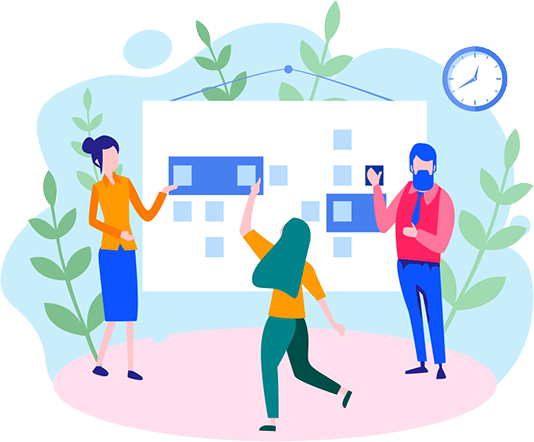
Je suis sûr que vous aimez un beau design, plein de "cloches et sifflets», Avec beaucoup d'options et de configurations, et chaque fonctionnalité plus une, mais attention… en ce qui concerne la vitesse du site Web: moins est généralement plus - cela signifie que si vous avez de plus en plus de choses, cela réduira (presque certainement) la vitesse de votre site Web .
La qualité de votre thème et de vos plugins est particulièrement importante, alors choisissez toujours des fournisseurs testés et fiables. Il n'y a pas de moyen plus sûr de vous tirer une balle dans le pied de manière spectaculaire que d'avoir un thème ou un plugin mal codé consommant les ressources de votre serveur et de mettre fin à tous vos efforts d'optimisation de la vitesse de votre site Web.
Il y a beaucoup de distinctions entre les thèmes gratuits et payants. En ce qui concerne les performances, chaque composant que vous voyez dans un thème a un effet sur la vitesse totale de votre site Web. Et avec des milliers de motifs dans la nature, il y en a à la fois bons et négatifs.
Alors, comment voulez-vous savoir lequel choisir? Nous vous recommandons de choisir parmi les 2 options suivantes:
- Un style WordPress léger et rapide qui est développé avec uniquement les fonctionnalités dont vous avez besoin, rien de plus.
- Un modèle WordPress beaucoup plus riche en fonctionnalités, mais vous pouvez désactiver les fonctions qui ne sont pas utilisées.
Des points tels que les polices Google, les icônes Font Awesome, les curseurs, les galeries, les manuscrits vidéo et de parallaxe, etc. - Si vous ne les utilisez pas, ce ne sont là que quelques-unes des nombreuses choses que vous devez pouvoir transformer. Vous ne souhaitez pas essayer de les modifier à la main après la réalité.
De plus, nous ne sommes pas très susceptibles de vous révéler 50 façons différentes de supprimer des points. Au lieu de cela, vous devriez commencer ou passer à un thème WordPress qui soit léger dès le départ ou qui vous offre ces alternatives.
Donc, en termes d'accélération de votre site Web, désactivez toujours toutes les fonctionnalités que vous n'utilisez pas ou, si vous l'utilisez, veuillez évaluer son importance et son retour - est-ce si important?
Dans chaque processus d'optimisation de la vitesse, c'est l'une des premières choses que nous faisons: vérifier le thème, ses options et, espérons-le, identifier les éléments à désactiver.
Vous trouverez ci-dessous plusieurs thèmes WordPress que nous vous conseillons et avec lesquels vous ne pouvez pas vous tromper! 🙂
Chaque thème mentionné ci-dessous est totalement compatible avec WooCommerce aussi bien que Téléchargements numériques faciles, WPML, Presse copain, et bbPress. Nous effectuons quelques examens de taux avec chaque style en utilisant la configuration adhérente:
GeneratePress est un thème WordPress réactif pour mobile rapide et rapide, conçu avec la vitesse, le référencement et l'utilisation à l'esprit.
Une version premium et gratuite est proposée. Si vous regardez la base de données WordPress, la variante gratuite compte actuellement plus de 200000 installations actives, plus de 2 millions de téléchargements et un remarquable classement 5 étoiles sur 5 (plus de 850 personnes lui ont fourni 5 célébrités).
Parmi les excellentes fonctionnalités de GeneratePress est que toutes les alternatives utilisent le personnalisateur WordPress indigène, ce qui suggère que vous pouvez voir chaque modification que vous apportez instantanément avant d'appuyer sur le bouton de publication. Cela suggère également que vous n'avez pas à apprendre un nouveau tableau de contrôle de thème.
le OceanWP est très extensible et léger. Il vous permet de produire pratiquement n'importe quel type de site Web, tel qu'un blog, un profil, un site Web de service ou un magasin WooCommerce avec une mise en page attrayante et experte. Il est également activement amélioré et bien entretenu.
Comme GeneratePress, il existe à la fois une version gratuite et une version supérieure facilement disponibles. Si vous jetez un œil à la base de données WordPress, la variante gratuite compte actuellement plus de 400000 installations actives et un autre classement exceptionnel de 5 étoiles sur 5 (plus de 2600 personnes lui ont attribué 5 étoiles).
Astra est un motif rapide, magnifique et entièrement personnalisable adapté aux sites de blog, aux profils personnels, aux sites Web d'organisation, ainsi qu'aux vitrines de magasin WooCommerce. Construit par l'équipe de Brainstorm Force, il est mis à niveau de manière proactive et bien pris en charge. Vous pourriez les reconnaître comme les développeurs du populaire Plug-in d'extraits riches de schéma All In One qui existe depuis de nombreuses années.
Similaire à avec GeneratePress aussi bien que OceanWP, il existe à la fois une version complémentaire et exceptionnelle facilement disponible. Si vous regardez la base de données WordPress, la variante totalement gratuite compte actuellement plus de 400000 installations énergiques, plus de 1,6 million de téléchargements, ainsi qu'un autre score impressionnant de 5 étoiles sur 5 (plus de 2500 personnes lui ont donné 5 célébrités).
L'approche mobile d'abord de Neve, la compatibilité avec AMP et les constructeurs de pages populaires rend la création de sites Web accessible à tous. Il est accompagné de plusieurs modèles de secteur d'activité prédéfinis et de quelques extras.
Il se charge en moins d'une seconde et a un poids très réduit.
Si votre thème est déjà installé et fonctionne, regardez chaque option, désactivez-la et testez ses effets sur la vitesse.
La tentation: plugins et plus de plugins
Maintenant, pour le scoop sur les plugins WordPress. Je suis sûr que vous avez déjà entendu quelque part que vous ne devriez pas installer autant de plugins ou cela ralentirait certainement votre site Web WordPress. Bien que cela soit parfois réel, ce n'est pas l'un des facteurs les plus importants. La variété des plugins n'est pas aussi essentielle que la qualité supérieure des plugins.
Comme pour les styles, la manière dont le plugin est établi est importante, ainsi que s'il a été construit avec efficacité à l'esprit. Bien qu'il soit agréable d'ajouter du code et des fonctionnalités à votre site Web, ce n'est pas toujours pratique en raison de toutes sortes de problèmes qu'ils créent.
Certaines sociétés d'hébergement vont plus loin et n'autorisent pas certains plugins dans leurs serveurs. Par exemple: Kinsta les plugins interdits sont généralement dus à des problèmes de performances.
Un énorme problème avec les plugins WordPress est le processus de désinstallation. Le problème est que lorsque vous effacez un plugin en utilisant l'une des méthodes de base, il laisse normalement des tables ainsi que des lignes dans votre base de données. Outre la base de données, de nombreux plugins laissent également des dossiers et des documents supplémentaires et des tâches cron actives. Vous vous demandez probablement pourquoi les concepteurs n'ont-ils pas le choix d'auto-nettoyage lorsque vous désinstallez ou supprimez un plugin? Eh bien, ils le font (certains d'entre eux!).
Ainsi, dans le cadre du processus d'accélération de votre WordPress, vous devez également vérifier chaque plugin, ses options, la consommation et les implications des ressources. Plus loin dans cet article, nous aborderons comment optimiser les plugins, en activant / désactivant sélectivement selon certaines règles. Cela seul peut avoir un impact considérable sur les performances de votre site Web.
Quelques paramètres génériques
Certains paramètres génériques de votre WordPress auront un impact indirect sur ses performances, principalement en travailler comme une mesure de sécurité, poussant ainsi le mauvais trafic et sa (plusieurs fois) énorme consommation de ressources.
Voici une paire d'ajustements que vous pouvez apporter pour accélérer votre site Web WordPress. La plupart d'entre eux sont des changements extrêmement subtils, mais tout s'additionne pour aider!
- Modification de votre URL de connexion WordPress - Par défaut, l'URL de connexion de votre site WordPress est com / wp-admin /. L'un des problèmes avec cela est que chacun des robots, cyberpunks et scripts disponibles le sait également. En modifiant l'URL, vous pouvez devenir beaucoup moins cible, bien mieux vous protéger contre les attaques par force brute et réduire le transfert de données utilisé par les robots qui frappent cette URL de manière cohérente. La transformation de votre URL de connexion WordPress peut également aider à éviter les erreurs habituelles telles que «429 demandes trop nombreuses». Ce n'est pas une solution de réparation complète, c'est simplement une petite astuce qui peut vous aider à vous sécuriser et à réduire les tonnes sur cette page (et à rendre votre site Web plus sûr). Il existe quelques plugins qui vous aideront à le faire: Masquer la connexion WPS, Parfums, parmi beaucoup d'autres.
- Désactiver ou modifier les mises à jour du plugin et du thème - Les tableaux de bord d'administration WordPress lents peuvent être affectés par le réseau, l'emplacement du centre de données et même les versions de PHP. Un autre facteur dont peu de gens parlent est le vérificateur de mise à jour WordPress qui s'exécute en arrière-plan. Le problème est essentiellement que le vérificateur de mise à jour WordPress intégré effectue une requête GET externe dans les coulisses (https://third-party-plugin/update-check.php). Parfois, cela peut être périodique ou très fréquent. Si cela se produit tout le temps, cela pourrait amener votre tableau de bord d'administration à une analyse. Mais veuillez noter que vous ne devez le faire que si vous avez l'intention de vérifier manuellement les mises à jour, car de nombreuses mises à jour incluent des correctifs de sécurité et de bogues. Avoir des thèmes et des plugins mis à jour est un must en termes de sécurité, alors soyez conscient et adoptez la bonne approche dans votre cas. Il existe également quelques plugins qui vous aideront à effectuer cette tâche: Désactiver toutes les mises à jour WordPress, Gestionnaire de mises à jour faciles, entre autres.
- Désactiver les pingbacks - Aussi un mesure de sécurité. Lorsqu'un autre blog vous renvoie, un pingback est un commentaire automatisé qui est créé. Lorsque vous créez un lien vers un article de votre propre blog, des auto-pingbacks peuvent également être créés. Nous vous recommandons de simplement les désactiver car ils génèrent des requêtes sans valeur et du spam supplémentaire sur votre site. N'oubliez pas que moins votre site WordPress doit faire d'appels, mieux c'est, en particulier sur les sites à fort trafic. Dans votre tableau de bord WordPress, cliquez sur "Paramètres / Discussion. » Dans la section Paramètres de discussion, décochez l'option "Autoriser les notifications de lien d'autres blogs (pingbacks et trackbacks) sur les nouveaux articles. ». Quand il s'agit de désactiver les auto-pingbacks, vous avez plusieurs options. Vous pouvez utiliser Pas de plugin Self Pings, ou Parfums.
- Utilisez la pagination et limitez le contenu sur votre page d'accueil - Que votre flux de blog soit défini comme votre page d'accueil ou comme une autre page de votre site, vous n'avez pas besoin de 50 vignettes et de quelques vidéos qui se chargent toutes en même temps. Pour ceux qui exploitent des sites Web à fort trafic, votre page d'accueil est probablement la page la plus importante de votre site et vous voulez qu'elle se charge rapidement. Moins il y a de demandes et de médias, mieux c'est en termes de performances. Si vous utilisez le commerce électronique, limitez le nombre de produits à afficher à la fois (je dirais pas plus de 6 à 9).
Mise en cache
La mise en cache est sans aucun doute l'un des moyens les plus essentiels et les plus simples d'accélérer WordPress! Qu'est-ce que la mise en cache? En bref, chaque utilisateur qui visite votre site Web WordPress demande une demande au serveur Web, un traitement par ce serveur Web (y compris les requêtes de base de données), puis un résultat envoyé du serveur Web au navigateur Internet du client.
Étant donné que le serveur Web doit affiner toutes ces demandes, il passe un certain temps pour que la page totale soit livrée au client, en particulier avec des sites confus ou plus volumineux. C'est là qu'un plugin de mise en cache WordPress entre en jeu! La mise en cache conseille au serveur de conserver certaines données sur le disque ou la RAM, selon la disposition. Il peut se souvenir et dupliquer le même contenu qu'il servait dans le passé. Fondamentalement, cela réduit la quantité de travail nécessaire pour générer une vue de page. En conséquence, vos pages Web sont emballées beaucoup plus rapidement, directement à partir du cache.
En ce qui concerne les types de mise en cache, il existe deux approches différentes couramment utilisées: La mise en cache au niveau du serveur est de loin l'une des approches les plus simples pour l'utilisateur final. Cela signifie que le fournisseur d'hébergement WordPress le gère pour vous. C'est l'une des raisons fondamentales pour lesquelles votre hébergement WordPress est si important en termes d'accélération de votre site Web. D'autre part, vous pouvez utiliser un plugin de mise en cache WordPress tiers. Il existe quelques options: WP Rocket (premium) Cache EnablerW3, Total Cache, entre autres. Vous devriez tester, tester et tester… l'un après l'autre, vérifier vos résultats et… prendre votre décision.
Pourquoi? Parce qu'ils ne produisent pas les mêmes résultats et parce qu'il peut y avoir des conflits entre d'autres plugins et thèmes. Chaque site Web est un site Web. Il n'y a pas de taille unique solution, la meilleure approche est donc de tester et de tester, pour atteindre votre meilleure configuration possible.
Par défaut, certains individuel les pages ne doivent jamais être mises en cache, telles que le panier, mon compte et le paiement, sont exclues de la mise en cache, car elles sont liées à des utilisateurs spécifiques et doivent être régénérées dans une demande par demande, pour s'assurer que tout fonctionne correctement.
Nous reviendrons à la mise en cache plus tard. Pour l'instant, la chose la plus importante à retenir est que vous devez utiliser la mise en cache pour potentiellement augmenter les performances.
Optimiser les images pour la vitesse



C'est un must absolu. Si vous recherchez une action unique qui produira (presque toujours) d'énormes résultats, c'est celle-ci. Ce n'est pas facultatif; chaque site Web devrait faire ceci:
- Réduisez les images plus grandes à une taille de fichier considérable.
- Compresser la résolution de l'image.
- Utilisez des formats d'image appropriés.
Les grandes photos réduisent les performances de votre site Web, ce qui développe une expérience utilisateur bien loin d'être optimale. Imaginez simplement ce scénario (un vrai, plusieurs fois vu). Vous téléchargez vos photos avec, disons 1 Mo de taille (énorme non?). Maintenant, en suivant le même exemple, vous chargez sur votre page, 10 produits, avec une photo chacun… Seulement en images, vous chargez 10 Mo… Vous voyez déjà où je vais?
Je vois ça tous les jours. Les concepteurs, photographes et autres professionnels s'occupent de gérer de belles images que vous (ou un membre de votre équipe) téléchargerez directement sur votre site Web, sans préparation appropriée. Fondamentalement, vous vous photographiez, je veux dire, les performances de votre site Web, en faisant cela. Rappelles toi, moins est plus…
L'optimisation des images est la procédure qui consiste à réduire considérablement leur dimension, en utilisant soit un plugin, soit une application, qui à son tour accélère le temps de travail de la page Web. La compression avec et sans perte sont deux approches généralement utilisées. En règle générale, je dirais qu'aucune image ne doit avoir plus de 100 Ko (si possible moins), donc… vous avez une route devant vous Si dans votre site Web ou votre e-commerce vous avez des milliers d'images.
Les images représentent généralement une grande partie du poids global d'un site Web. Après les vidéos, beaucoup plus difficiles à optimiser, les images sont de loin le premier endroit où commencer! C'est plus vital que JavaScript, CSS et polices. Et, ironiquement, une excellente opération d'optimisation d'image est l'un des points les plus simples à exécuter, mais de nombreux propriétaires de sites Web l'ignorent.
L'objectif principal du formatage de vos photos est d'atteindre l'équilibre entre la taille de fichier la plus abordable et la qualité appropriée. Il existe plus d'une façon de faire presque toutes ces optimisations. L'un des moyens les plus courants consiste à appuyer dessus avant de publier sur WordPress. Normalement, cela peut être effectué dans un outil comme Adobe Photoshop ou Photo d'affinité ou en utilisant la nouvelle version en ligne Application Squoosh de Google. Il existe également quelques services en ligne qui font cela. Essayez simplement de rechercher: "service de compression d'image»Et une tonne de solutions vous sera présentée.
D'autre part, ces tâches peuvent également être effectuées automatiquement à l'aide de plugins, que nous aborderons plus en détail ci-dessous. Les deux éléments principaux à prendre en compte sont le format des documents ainsi que le type de compression que vous utilisez. En choisissant la bonne combinaison de style de fichier et de type de compression, vous pouvez réduire la taille de votre image de 5 à 10 fois. Vous devrez expérimenter chaque format d'image ou de fichier pour voir ce qui fonctionne le mieux.
Avant de commencer à modifier vos images, assurez-vous d'avoir sélectionné le type de document le plus fin. Il existe de nombreux types de documents que vous pouvez utiliser:
- PNG: crée de meilleures photos, mais a également une plus grande dimension de données. A été créé comme un style de photo sans perte, bien qu'il puisse également être avec perte.
- JPEG: utilise l'optimisation avec et sans perte. Vous pouvez ajuster le niveau de qualité supérieure pour un bon équilibre entre la qualité et la taille des données.
Idéalement, vous devriez utiliser JPEG (ou JPG) pour les images avec de bonnes affaires de couleur ainsi que PNG pour les photos de base.
Et les GIF? Les GIF animés sont toujours agréables, mais ils détruisent l'efficacité du Web. Un grand nombre de GIF ont une dimension supérieure à 1 Mo. Nous vous conseillons de les conserver pour les réseaux sociaux et Slack. S'il y en a un dont vous ne pouvez pas vous passer dans votre message, regardez exactement comment vous pouvez compresser des GIF animés par ordinateur.
Optimisation avec ou sans perte.
Il est également essentiel de comprendre qu'il existe deux types de compression que vous pouvez utiliser, avec et sans perte. La compression avec perte consiste à supprimer certaines des informations de votre image. Depuis, cela implique que vous pourriez voir une dégradation (diminution de la qualité supérieure ou ce que certains appellent pixelisé). Vous devez faire attention à la réduction de votre image. Non seulement en raison de la haute qualité, mais aussi parce que vous ne pouvez pas inverser le processus. De toute évidence, l'un des grands avantages de la compression avec perte et la raison pour laquelle elle est l'une des techniques de compression les plus populaires est que vous pouvez réduire considérablement la dimension du fichier.
La compression sans perte, contrairement à la compression avec perte, ne réduit pas la qualité de l'image. Cela se fait généralement en supprimant les métadonnées inutiles (données générées automatiquement et produites par l'appareil capturant l'image). Vous souhaiterez essayer les emplois qui vous conviennent le mieux. Pour la plupart des utilisateurs, nous vous conseillons d'utiliser la compression avec perte en raison du fait que vous pouvez rapidement compresser une image à plus de 70% (souvent également à plus de 90%!) Sans trop de perte de qualité. Multipliez cela par 15 images sur une page, et cela jouera une fonction considérable en réduisant le temps de votre site Web.
Plugins de compression de photos.
L'information formidable est qu'il existe des plugins de compression de photos WordPress remarquables que vous pouvez utiliser pour automatiser l'ensemble de la procédure. Voici quelques plugins que nous recommandons: Imaginer (avec perte et également sans perte - optimise les photos en externe), WP Smush (sans perte et avec perte - maximise les images sur la surface), Optimole (avec et sans perte - maximise les images sur la surface), Cloud EWWW (avec perte et sans perte - optimise les images en surface), ShortPixel (avec et sans perte - maximise les images sur la surface).
Lors du choix d'un plugin d'optimisation d'image, c'est en utiliser un qui compresse et optimise les images en externe sur leurs serveurs, le plus important. Ceci, à son tour, réduit la charge sur votre site. Tous ceux ci-dessus font cela. Il compresse automatiquement les images lorsque nous les téléchargeons dans la médiathèque WordPress. Au fil du temps, vous pouvez avoir une idée du niveau de compression d'image que vous souhaitez utiliser.
À quel point votre site WordPress sera-t-il plus rapide si vous utilisez la compression d'image? Tout dépend de la taille de vos images originales et de ce qu'elles sont après compression. Dans certains cas, vous pouvez vous attendre à réduire les temps de chargement des pages de plus de 80%!
Chargement paresseux
Vous pouvez envisager de les charger paresseux si vous avez beaucoup d'images. Il s'agit d'une technique d'optimisation qui charge le contenu visible mais retarde le téléchargement et le rendu du contenu qui apparaît sous le pli. Nous y reviendrons plus tard.
Check-out ce guide sur la façon d'implémenter le chargement paresseux dans WordPress. Cela peut être particulièrement important sur les articles de blog avec de nombreuses icônes gravatar issues des commentaires. Google vient également de publier ses recommandations pour le chargement paresseux.
Nous nous occupons généralement de cela, en utilisant un plugin de mise en cache avec cette fonctionnalité, comme WP Rocket.
Les jours de téléchargement d'images uniquement dimensionnées à la largeur de la colonne ou DIV sont révolus. Les images responsives fonctionnent hors de la boîte dans WordPress (depuis la version 4.4) et afficheront automatiquement des tailles d'image plus petites aux utilisateurs mobiles. Les SVG peuvent être une autre alternative intéressante à l'utilisation d'images. Check-out ce tutoriel sur l'utilisation des SVG sur votre site WordPress.
Lorsqu'elles sont mises à l'échelle et prennent moins d'espace, utilisez des polices d'icônes au lieu de placer du texte dans les images - elles sont meilleures. Et si vous utilisez un générateur de polices, vous pouvez les optimiser encore plus. Découvrez comment nous avons réduit la taille de notre fichier de polices d'icônes d'un énorme 97.59% à l'aide d'un générateur de polices. Vous voudrez peut-être également examiner WebP, un nouveau format d'image de Google qui gagne rapidement du terrain et obtient d'énormes gains de performances.
Affinez votre base de données

Votre base de données est l'endroit où toutes vos données sont enregistrées, y compris une grande partie de ce que vous considérez comme des déchets (anciennes données de plugins, anciennes révisions de contenu, fichiers temporaires, entre autres). Avec un site Web à fort trafic, il atteint facilement des centaines de milliers ou des millions d'enregistrements, dont beaucoup doivent être traités sur demande par demande.
Votre base de données, c'est comme avoir un avion - elle doit être propre, optimisée, exempte de problèmes et constamment entretenue pour assurer un bon fonctionnement et, surtout, pour éviter des accidents désastreux, non?
Les sites d'adhésion rendent la tâche particulièrement délicate, car ils produisent généralement des demandes beaucoup plus complexes, ce qui ajoute par la suite une latence supplémentaire dans la récupération des informations à partir de la source de données. Une grande partie de cela est due à toutes les pièces mobiles ajoutées ainsi qu'à de grandes quantités de sites Web de données comme ceux-ci. Cela pourrait également être provoqué par des sites qui comptent beaucoup sur des questions de recherche personnalisées pour la navigation ou l'utilisation (en utilisant WP_Query). De plus, vous avez également d'énormes quantités d'individus simultanés qui recherchent continuellement la source de données.
Alors, voici quelques suggestions sur la façon exacte d'ajuster votre base de données WordPress et de la faire fonctionner correctement:
- Utilisez les dernières technologies de base de données et versions de moteurs (veuillez vérifier auprès de votre hébergement, qu'utilisez-vous)
- Gardez votre base de données à jour
- Supprimer et limiter la page ainsi que publier des révisions - Chaque fois que vous conservez une page ou un message dans WordPress, cela produit ce qu'on appelle une révision. Cela a lieu à la fois dans les brouillons et dans les publications déjà publiées qui sont mises à jour. Les modifications peuvent être utiles dans le cas où vous avez besoin de revenir à une version précédente de votre matériel. Juste évaluer: avez-vous vraiment besoin de 200 versions de la même page? Ou est-il acceptable de les limiter à quelques 3 à 5? Les révisions peuvent également nuire aux performances de votre site WordPress. Sur les grands sites, cela peut s'additionner très rapidement à des milliers de lignes dans votre base de données qui ne sont pas nécessairement nécessaires. Vous pouvez utiliser WP Rocket ou WP-Sweep, Advanced Database Cleaner, entre autres, pour ce faire.
- Ranger votre table wp_options ainsi que les données chargées automatiquement - La table wp_options est généralement oubliée lorsqu'elle implique des performances totales de WordPress et de la base de données. En particulier sur les sites Web plus anciens et plus volumineux, cela peut facilement être le contrevenant pour les temps d'enquête lents sur votre site Web en raison d'informations chargées automatiquement qui sont laissées par des plugins tiers et des styles. Fais nous confiance; nous voyons cela tous les jours! La table wp_options comprend tous les types de données pour votre site WordPress telles que: URL du site, URL d'accueil, e-mail de l'administrateur, catégorie par défaut, articles par page, format d'heure, etc., paramètres des plugins, thèmes, widgets Données temporairement mises en cache.
En ce qui concerne les performances de vitesse, le chargement automatique est celui qui nous tient à cœur. Les données chargées automatiquement sont des données chargées sur chaque page de votre site WordPress. L'attribut de chargement automatique est défini sur «oui» par défaut pour les développeurs, mais tous les plugins ne devraient pas théoriquement charger leurs données. sur chaque page Web.
Le problème que les sites Web WordPress peuvent rencontrer est lorsqu'il y a une grande quantité de données chargées automatiquement dans la table wp_options. Ceci est généralement le résultat de ce qui suit: les données sont chargées automatiquement par un plug-in alors qu'elles devraient être définies sur «non». Un bon exemple de ceci serait un plugin de formulaire de contact. Doit-il charger des données sur chaque page ou simplement sur la page de contact? Les thèmes ou plugins ont été supprimés du site WordPress, mais leurs options sont toujours laissées pour compte dans la table wp_options. Cela peut signifier que des données inutiles chargées automatiquement sont interrogées à chaque demande. Les développeurs de plugins et de thèmes chargent des données dans la table wp_options au lieu d'utiliser leurs propres tables. Il y a des arguments pour les deux côtés, car certains développeurs préfèrent les plugins qui ne créent pas de tables supplémentaires. La table wp_options n'a pas non plus été conçue pour contenir des milliers de lignes.
Quelle est la quantité de données chargées automatiquement? Une fois que vous commencez à approcher la plage de 2-3 Mo ou plus, il y a très probablement des éléments qui peuvent être optimisés ou supprimés du chargement automatique. Vous pouvez trouver plus d'informations à ce sujet: ici et ici.
- Nettoyer les transitoires - Sauf si vous utilisez un cache d'objets, WordPress stocke les enregistrements transitoires dans la table wp_options. En règle générale, ceux-ci reçoivent un délai d'expiration et devraient disparaître avec le temps. Ce n'est pas toujours le cas. Nous avons vu des bases de données contenant des milliers d'anciens enregistrements transitoires. Il est également important de noter que les transitoires ne doivent pas être chargés automatiquement par défaut. Vous pouvez utiliser une requête comme celle ci-dessous pour voir s'il existe des données transitoires chargées automatiquement. Vous pouvez utiliser un plugin gratuit comme Transient Cleaner ou Delete Expired Transients qui ne peut nettoyer que les transitoires expirés de votre table wp_options. Il semble qu'il existe maintenant une fonction dans WordPress, ajoutée dans la version 4.9, qui nettoie les transitoires expirés. J'espère que cela se produit automatiquement sur votre site maintenant. WP Rocket a également la possibilité de nettoyer les transitoires dans leurs options d'optimisation de base de données.
- Nettoyer les sessions WordPress - Un autre problème courant que nous avons vu est parfois que les tâches cron ne sont pas synchronisées ou ne se déclenchent pas correctement, et donc les sessions ne sont pas nettoyées. Vous pouvez finir par obtenir des tonnes de _ wp_session _ lignes dans votre base de données. Dans cet exemple ci-dessous, le site en question est blessé.
Transférez vos opérations multimédias lourds et en vrac vers un fournisseur externe
Chaque petite chose qui produit une demande a une influence sur les performances de votre site Web d'une manière ou d'une autre. Pour les sites Web qui organisent des centaines de milliers de données ou de gros médias (téléchargements, logiciels, vidéos, jeux, fichiers audio, PDF, etc.), il peut être judicieux de les décharger totalement vers des services externes, tels que Amazon S3 ou Stockage Google Cloud.
Un cas que nous voyons souvent est l'utilisation de vidéos. Ce n'est pas parce que vous pouvez télécharger une vidéo sur votre site WordPress que vous devriez le faire, à cause de:
- Bande passante et ressources du serveur - Les fichiers vidéo peuvent être assez volumineux. Contrairement aux images - qui sont généralement mesurées en kilo-octets - un fichier vidéo HD peut facilement peser plus de 100 Mo. Lorsque des milliers d'utilisateurs tentent de regarder des vidéos en même temps, votre serveur se met à genoux. Les ressources du serveur qui pourraient (devraient) être utilisées pour satisfaire les demandes des utilisateurs / pages seront occupées à répondre aux besoins de streaming vidéo.
- Espace fichier utilisé - En plus de la quantité d'espace disque qu'occuperont vos fichiers vidéo, les sauvegardes commenceront à prendre beaucoup plus de temps à s'exécuter. Plus de données nécessite plus d'espace disque et prend plus de temps à sauvegarder.
- Vidéo à chargement lent ou gel - Si votre fichier vidéo réside sur un seul serveur avec une quantité limitée de bande passante, votre public peut rencontrer des pauses inattendues lors du visionnage de votre vidéo. C'est ennuyant. C'est parce que leur ordinateur attend que le fichier soit téléchargé ou diffusé sur leur ordinateur. Et c'est encore pire s'ils ont une connexion Internet lente (comme c'est souvent le cas dans un contexte mobile).
- Aucune norme de format de fichier unique pour la vidéo Web - Le projet de spécification HTML5 actuel ne spécifie pas les formats vidéo que les navigateurs doivent prendre en charge. En conséquence, les principaux navigateurs Web ont divergé, chacun prenant en charge un format différent. Safari lit les vidéos H.264 (MP4), mais pas WebM ou Ogg. Firefox lit les vidéos Ogg ou WebM, mais pas H.264. Heureusement, Chrome lira tous les principaux formats vidéo, mais si vous voulez vous assurer que votre vidéo sera lue sur tous les principaux navigateurs Web, vous devrez convertir votre vidéo en plusieurs formats: .mp4, .ogv et .webm . Vous avez maintenant trois fichiers vidéo différents à télécharger, chacun pouvant contenir des centaines de mégaoctets.
- Espace fichier utilisé - En plus de la quantité d'espace disque qu'occuperont vos fichiers vidéo, les sauvegardes commenceront à prendre beaucoup plus de temps à s'exécuter. Plus de données nécessite plus d'espace disque et prend plus de temps à sauvegarder. Votre base de données est l'endroit où toutes vos données sont enregistrées, y compris une grande partie de ce que vous considérez comme des déchets (anciennes données de plugins, anciennes révisions de contenu, fichiers temporaires, entre autres). Avec un site Web à fort trafic, il atteint facilement des centaines de milliers ou des millions d'enregistrements, dont beaucoup doivent être traités sur demande par demande.
Les mêmes principes s'appliquent aux fichiers PDF et à d'autres types de téléchargements, vous devez donc évaluer et tester sérieusement votre option pour gérer tout ce contenu à l'aide de solutions externes.
Décharger les e-mails transactionnels et marketing
Que vous le pensiez ou non, les e-mails ont un impact sur votre serveur et vos ressources serveur. Nous ne recommandons jamais d'utiliser votre fournisseur d'hébergement pour les e-mails si vous envoyez des newsletters ou des e-mails en masse. Dans ce cas, nous suggérons constamment d'adhérer à des alternatives pour obtenir les meilleurs résultats absolus, comme utiliser un logiciel de publicité et de marketing par e-mail expert tiers qui ne fait pas partie de WordPress, ou utiliser une solution de messagerie transactionnelle. entreprise (API HTTP ou SMTP) avec WordPress.
De plus, vous obtiendrez (généralement) une bien meilleure délivrabilité des e-mails. Permettez aux fournisseurs de services de messagerie de faire ce qu'ils font de mieux! Beaucoup moins de possibilités d'être mis sur liste noire.
Vous pouvez utiliser les services comme: ActiveCampaign, Mailchimp, Goutte, SendGrid, Mailgun, SparkPost, parmi beaucoup d'autres.
Identifier et supprimer les plugins problématiques
Un gros problème auquel vous devez faire face lorsque vous essayez d'optimiser un site Web est que dans de nombreux cas, le problème est directement lié aux fonctionnalités que vous souhaitez activer, et vous devez choisir entre la vitesse ou les fonctionnalités.
Ce que nous faisons ici, c'est découvrir les goulots d'étranglement sur votre site WordPress et ce que vous pouvez faire à ce sujet. Il existe de merveilleux outils sur le marché qui peuvent vous aider à identifier et à reconnaître les requêtes de base de données lentes ainsi que les plugins qui prennent beaucoup de temps. Nous sommes de grands adeptes de Nouvelle relique. New Relic est un outil de suivi PHP que vous pouvez utiliser pour obtenir des statistiques d'efficacité détaillées sur votre site Web. Utilisez New Relic avec précaution car cela affecte les performances du site. Il ajoute JavaScript à votre site Web. Nous vous recommandons de l'activer uniquement lorsque vous devez dépanner les performances, puis de la désactiver par la suite.
Lorsqu'un plugin WordPress déclenche une lenteur générale, les signes varient certainement en fonction de la tâche exécutée par le plugin. Cependant, souvent, vous constaterez qu'un plugin lent aura certainement un impact sur chaque page Web d'un site WordPress. Vous pouvez découvrir par exemple qu'un plugin spécifique prend beaucoup plus de temps que le plugin le plus lent suivant.
Il peut être tentant de rejeter immédiatement le plugin comme étant mal codé ou inefficace lorsque vous voyez des données comme celles-ci. Bien que ce soit parfois le cas, ce n'est pas toujours le cas. Une mauvaise configuration du plug-in, la lenteur de la base de données ou des sources externes qui sont lentes à réagir peuvent déclencher un plug-in de prendre beaucoup de temps.
Lorsque vous voyez un plugin qui répond lentement, c'est une bonne idée de vérifier plusieurs autres écrans dans New Relic pour trouver des informations supplémentaires. Les achats, les sources de données et les ressources extérieures doivent tous être examinés avant de décider que la désactivation du plugin est la meilleure solution ou la meilleure solution.
Une source de données mal maximisée peut entraîner une lenteur globale sur un site WordPress. Plus tôt, nous avons passé en revue de nombreuses choses que vous pouvez faire pour résoudre ce problème. Dans New Relic, cette lenteur liée à la base de données apparaîtra plus que probablement à deux endroits: vous verrez une quantité démesurée d'activité MySQL dans l'introduction et vous verrez plusieurs tables de sources de données consommer beaucoup de temps dans l'onglet bases de données.
Vous pouvez également utiliser le plugin WordPress gratuit Query Monitor. Utilisez-le pour déterminer et déboguer certaines questions sur les sources de données, les appels AJAX, les demandes d'API REST et bien plus encore. En outre, le plugin rapporte des informations sur le site Web telles que les dépendances, les hooks WordPress qui se sont déclenchés lors de la génération de la page Web, les balises de requête conditionnelles rencontrées par la page Web actuelle, et bien plus encore. Regardez dans ce didacticiel sur la façon d'utiliser le moniteur de requêtes.
Optimiser les paramètres du serveur principal
Vous pouvez accélérer WordPress en maximisant le back-end de votre serveur, tel que PHP, les en-têtes de cache HTTP, la compression GZIP, entre autres paramètres:
- Augmenter les workers PHP - Les travailleurs PHP peuvent être un terme dont vous n'avez jamais eu connaissance, mais ils correspondent essentiellement au nombre de requêtes simultanées non mises en cache que votre site peut gérer à un moment donné - généralement les limites sont imposées par les hôtes (au lieu de vous limiter par CPU ou RAM, ce que font généralement les fournisseurs de holding partagé). Pour le placer juste, chaque demande non mise en cache pour votre site Web est traitée par un PHP Worker. Si vous avez 4 demandes qui arrivent sur votre site Web au même moment et que votre site Web a 2 employés PHP, deux de ces demandes seront traitées tandis que les 2 autres devront attendre dans la file d'attente jusqu'à ce que les 2 initiales aient effectivement manipulation terminée.
Rappelez-vous que nous avons déjà expliqué que l'un des plus gros problèmes avec les sites d'abonnement WordPress est chacune de ces demandes non mises en cache. Par conséquent, les employés PHP deviennent extrêmement vitaux car ils doivent répondre à chaque demande. Ces sites feront généralement appel à des ouvriers PHP supplémentaires pour garantir que chaque demande est complétée sans retard et finie efficacement.
Que se passe-t-il si vous maximisez constamment vos travailleurs PHP? En général, la file d'attente commence à expulser les demandes plus anciennes, ce qui peut entraîner 500 erreurs sur votre site Web.
- Utiliser la compression GZIP - GZIP est un format de fichier et une application de programme logiciel utilisé pour la compression de données ainsi que la décompression. La compression GZIP est autorisée côté serveur et permet de réduire davantage la taille de votre HTML, de vos feuilles de style et de vos données JavaScript. Lorsqu'un navigateur Web extrait un site Web, il vérifie si le serveur Internet a autorisé GZIP en vérifiant si l'en-tête HTTP content-encoding: gzip existe. Si l'en-tête est repéré, il offre les documents compressés et plus petits.
L'activation de la compression GZIP peut aider à réduire la dimension de votre page Web, ce qui peut considérablement réduire le temps de téléchargement de la ressource, réduire l'utilisation des données pour le client et améliorer le moment du premier rendu de vos pages. C'est assez basique actuellement dans la plupart des sociétés d'hébergement, mais rien ne nous surprend plus à ce stade.
- Activer la protection Hotlink - Le concept de hotlinking est simple. Vous trouvez une image en ligne quelque part et utilisez l'URL de l'image directement sur votre site Web. Cette photo sera affichée sur votre site Web, mais elle sera certainement proposée depuis le serveur initial. C'est sans tracas pour le hotlinker, mais c'est vraiment un vol car il utilise les ressources du site Web hotlink. Le hotlinking peut être un drain massif sur les sources du serveur Web cible. Pensez à si vous êtes sur un hébergeur WordPress commun et que Huffington Post se connecte de manière inattendue à vos images. Vous pouvez passer d'une centaine de requêtes par heure sur votre site Web à quelques centaines de milliers. Cela peut également entraîner une suspension de votre compte organisateur. C'est un facteur qui ne permet pas seulement d'utiliser un hôte haute performance (qui peut gérer des faux pas comme celui-ci), mais aussi d'activer la protection hotlink, donc cela ne se produit pas. Voici un petit tutoriel sur la façon d'éviter les hotlinking.
- Minimisez l'utilisation des redirections - Des réacheminements simples comme une seule redirection 301, HTTP vers HTTPS ou www vers non-www (vice versa) conviennent. Et bien souvent, ils sont nécessaires dans des zones particulières de votre site Internet. Chacun a un prix sur l'efficacité de votre site. De même que si vous commencez à empiler les redirections les unes sur les autres, il est essentiel de reconnaître exactement leur impact sur votre site.
L'utilisation de plugins WordPress gratuits pour appliquer des redirections peut parfois créer des problèmes de performances, car beaucoup d'entre eux utilisent la fonction wp_redirect, qui nécessite une implémentation de code et des ressources supplémentaires. Plusieurs d'entre eux incluent en outre des données chargées automatiquement dans votre table wp_options, ce qui améliore le gonflement de la base de données.
- Contrôle des tâches Cron - Les travaux CRON (WP-Cron) sont utilisés pour organiser des tâches répétées pour votre site Web WordPress. Au fil du temps, ceux-ci peuvent devenir incontrôlables et entraîner des problèmes de performances. Vous pouvez utiliser le plugin WP Control gratuit pour vérifier une poignée sur tous les travaux Cron en cours sur votre site Web. Nous avons également constaté des problèmes de performances avec le gestionnaire Cron intégré de WordPress: si un site Web ne dispose pas de suffisamment de travailleurs PHP, une demande arrive occasionnellement, WordPress générera certainement le cron, mais le cron doit attendre le travailleur, et donc juste assis là. Une bien meilleure technique consiste à désactiver WP-Cron et à utiliser le système cron à la place. S'il vous plaît regardez cet ensemble d'articles pour en savoir plus.
- Inclure les en-têtes Cache-Control et Expires (Déterminez la longueur du cache). Chaque script sur votre site WordPress nécessite d'avoir un en-tête de cache HTTP qui lui est attaché (ou il en a besoin). Lorsque le cache sur les données se termine, cela se comprend. Pour réparer cela, assurez-vous que votre hébergeur WordPress dispose des en-têtes de contrôle de cache appropriés et expire la configuration de l'en-tête. Si vous ne le faites pas, vous verrez probablement des avertissements concernant la nécessité d'inclure des en-têtes d'expiration ou d'exploiter la mise en cache du navigateur dans les appareils de filtrage de vitesse.
Alors que l'en-tête de contrôle de cache se transforme lors de la mise en cache côté client et établit l'âge maximal d'une ressource, l'en-tête expires est utilisé pour spécifier une heure spécifique pendant laquelle la ressource n'est plus valide. Bien que les deux en-têtes puissent être utilisés l'un avec l'autre, vous n'avez pas nécessairement besoin d'inclure les deux en-têtes. Veuillez vérifier ceci pour en savoir plus. Si vous obtenez une alerte à ce sujet, vous devez peut-être tirer parti de la mise en cache du navigateur Web sur une demande tierce, vous ne pouvez rien faire, car vous n'avez pas de demande sur leur serveur. Les auteurs typiques sont le manuscrit de Google Analytics et les pixels marketing, comme Facebook et Twitter.
- Ajouter des en-têtes Last-Modified et ETag (Valider le cache) - Alors que les en-têtes de contrôle du cache et d'expiration aident le navigateur à déterminer si le fichier a changé depuis la dernière fois qu'il a été demandé (ou plutôt ils valident le cache), les en-têtes last-modified et etag valident et définissent le longueur du cache et doit être inclus dans chaque réponse du serveur d'origine. Si ceux-ci ne sont pas correctement définis, vous pouvez voir un avertissement indiquant que vous devez «Spécifier un validateur de cache».
Si les en-têtes ne sont pas découverts, cela créera une nouvelle demande de ressource à chaque fois, ce qui augmentera la charge sur votre serveur. L'utilisation des en-têtes de mise en cache garantit que les demandes suivantes ne doivent pas être remplies à partir du serveur, ce qui permet d'économiser de la bande passante et d'améliorer les performances du client. Vous pouvez découvrir plus de détails ici.
- Augmentez vos limites - Par exemple, PHP memory_limit sur le serveur Web est crucial pour vos performances. Plusieurs fois, il impose des limites de restriction et est l'une des principales raisons pour lesquelles vous obtenez des erreurs et des plantages. Si vous rencontrez une erreur d'usure de la taille de la mémoire, vous pouvez essayer d'augmenter la limite de mémoire PHP. Voici comment.
Optimiser le front-end: réduire, différer et fusionner
Nous allons maintenant nous plonger dans certaines méthodes que vous pouvez accélérer WordPress en améliorant le front-end. Ce sont généralement les facteurs les plus notoires et les plus connus. La plupart des gens ne parlent que de ces méthodes lorsqu'ils parlent d'optimisation de la vitesse de WordPress.
Le front-end implique généralement tout ce qui est totalement pris en charge par le navigateur côté client, tel que CSS, JavaScript, photos, etc. Cela consiste également à examiner les services extérieurs que vous avez emballés sur votre site Web et à déterminer comment ils influencent votre temps de chargement global.
C'est un domaine où notre devise: «moins est plus", prend une plus grande importance. En fait, l'un des objectifs les plus importants que vous devriez avoir lorsqu'il s'agit d'optimisation frontale est de réduire la taille générale de votre site Web. La dimension de votre CSS, JavaScript, HTML et images est importante. Un site Web de 4 Mo se chargera généralement beaucoup plus lentement qu'un site Web de 1 Mo. Un autre aspect à considérer est la quantité de demandes nécessaires pour servir votre site Web. Avec HTTP / 2, plusieurs requêtes et réponses peuvent désormais être envoyées en même temps en utilisant une seule connexion TCP. Bien que ce soit génial pour les performances, la réduction des requêtes HTTP peut toujours aider à accélérer votre site WordPress.
Il existe de nombreux outils pour mesurer vos performances (GTmetrix, Pingdom, Vitesse de la page, etc…), mais s'il vous plaît, ne soyez pas obsédé par les scores. Concentrez plutôt votre énergie sur ce qui compte vraiment: les temps de chargement et l'expérience utilisateur. En fin de compte, c'est ce qui compte vraiment pour votre entreprise, ne pas avoir 80%, 90%, 98%…
En fait, vous pouvez atteindre 100%… avec une page vide, non? Dans le monde réel, où vos utilisateurs interagissent avec votre site Web, il n'y a pas de mesure de score, seulement la vitesse ou l'absence de mesure.
Un exemple pratique: si vous utilisez n'importe quel type de formulaire sur votre site Web, vous pouvez réduire le temps de chargement complet de votre site Web (et obtenir un meilleur score sur la plupart des outils) en désactivant simplement Repatcha. Mais cela a-t-il un sens du point de vue de la sécurité? Peut être pas…
Un autre exemple: imaginez que vous avez un formulaire de contact sur la page d'accueil. Un moyen simple d'augmenter le score est de le supprimer. Cela a-t-il un sens à partir de vos objectifs commerciaux?
Donc, ce que je veux dire, c'est… Que préférez-vous: avoir un site Web qui se charge sur 1 seconde et obtient 90% sur un outil de mesure, ou un site Web qui se charge en 3 secondes, mais qui a un score magnifico 99%? Si vous êtes comme nous, je parie que vous préféreriez le premier cas, non?
Voici votre premier grand état d'esprit qui vous fait réfléchir: il n'y a pas de relation proportionnelle directe entre les scores et la vitesse. Dans de nombreux cas, cette relation est même contradictoire. Les scores sont construits en utilisant un ensemble de bonnes pratiques, mais ils ignorent totalement le contexte réel d'utilisation. Nous en avons déjà vu de très nombreux exemples concrets. Les scores de vitesse sont en un sens, comme les likes Facebook, ou le nombre brut des visiteurs du site Web… ils valent ce que vous les appréciez… mais, souvent, ils ne se traduisent pas en résultats commerciaux, non?
Alors, maintenant que la façon dont nous utilisons les scores et les mesures de vitesse est claire, poursuivons notre processus d'optimisation de la vitesse.
Il est toujours bon de commencer par une base de référence pour optimiser le front-end de votre site:
- Choisissez un outil et respectez-le - L'outil de test de vitesse que vous utilisez n'a pas tant d'importance que votre cohérence. Ils ont tous des façons différentes de quantifier et de mesurer la vitesse, alors choisissez un outil et respectez-le tout au long de vos tests et optimisations. Utilisez d'autres outils pour obtenir des informations précieuses différenciées.
- Ne soyez pas obsédé par un score parfait - La plupart des outils de test tels que Google PageSpeed Insights ont tous une sorte de taux ou d'efficacité. Il est essentiel de se rappeler que le score n'a pas toujours autant d'importance que la vitesse de votre site Internet ainsi que les performances vues par l'utilisateur. Le jeu de balle existe pour vous aider à évaluer exactement vos performances. Observer un score parfait de 100/100 ou A dans certains cas pourrait être une perte de temps. Et les plus gros sites avec de nombreux scripts externes ainsi que des promotions n'obtiendront certainement jamais le meilleur score, ce qui est parfaitement OK.
- L'emplacement de votre test est important - L'emplacement que vous choisissez lorsque les tests de taux sont importants. Comme nous l'avons vu dans une section précédente, le facteur est que tout est relatif à la zone du centre de données que vous sélectionnez. TTFB, latence du réseau, tout est entré en jeu. Testez votre site à la fois à partir d'un emplacement proche de votre centre de données et d'un emplacement éloigné. Cela vous aidera également à voir à quel point un CDN peut avoir un impact sur votre site WordPress. Concentrez-vous également sur les régions les plus importantes pour votre entreprise, je veux dire… où vous obtenez vos utilisateurs.
- En raison de la mise en cache, testez plusieurs fois - Comme nous l'avons vu précédemment dans la section concernant la mise en cache, si le cache vient d'être supprimé ou est épuisé sur votre hébergeur WordPress ou CDN, il va enregistrer un «MISS» sur l'en-tête HTTP. Cela signifie que votre site Web ou votre élément n'est pas diffusé à partir du cache. Pour voir correctement le taux de l'ensemble de votre site Web, vous devez voir tout ce qui se trouve dans le cache, votre première page, ainsi que tous les biens, enregistrez un «HIT». Cela nécessite parfois d'exécuter votre examen de taux de nombreuses fois. Vous pouvez ensuite prendre la norme.
- Supprimer les chaînes de requête - Un avertissement ou une recommandation courante que les gens voient dans les outils de test de vitesse est que vous devez supprimer les chaînes de requête. Eh bien, fondamentalement, la façon dont cela fonctionne est que vos fichiers CSS et JavaScript ont généralement la version du fichier à la fin de leurs URL, telles que https: // domain.com/file.min.css?ver=4.5.3. Vous pouvez utiliser un plugin comme Perfmatters ou WP Rocket qui a un choix simple en un clic pour supprimer les chaînes de questions.
- Supprimer le JavaScript bloquant le rendu ainsi que le CSS - Lorsque des fichiers empêchent le chargement de la page aussi rapidement que possible, un avertissement concernant le blocage du rendu par JavaScript et CSS peut apparaître. JS ainsi que CSS sont parfois conditionnels, ce qui implique qu'ils ne sont pas nécessaires pour afficher le contenu au-dessus du pli. Vous pouvez les empêcher de bloquer le rendu en utilisant les fonctionnalités asynchrones et différer. Pour éliminer le JavaScript bloquant le rendu ainsi que le CSS, vous devez effectuer les opérations suivantes: Effacer JS du chemin de rendu critique, le déplacement de JavaScript hors du chemin de création critique est généralement effectué en incluant le délai ou la caractéristique asynchrone aux éléments HTML du manuscrit qui appellent des sources JavaScript.
La fonction asynchrone indique au navigateur Web de commencer immédiatement à télécharger la source sans réduire l'analyse HTML. Lorsque la ressource est proposée, l'analyse HTML est suspendue afin que la ressource puisse être chargée.
L'attribut delay informe le navigateur Internet de résister au téléchargement et d'installer la ressource jusqu'à ce que l'analyse HTML soit terminée. Une fois que le navigateur a terminé avec le HTML, il téléchargera et créera tous les manuscrits retardés dans l'ordre dans lequel ils apparaissent dans le fichier.
- Optimiser la livraison des ressources CSS - L'optimisation de l'envoi de CSS suggère essentiellement que vous devez identifier comment empêcher l'arrêt du rendu. Identifiez les conceptions nécessaires pour créer du matériel au-dessus du pli et fournissez ces styles en ligne avec le HTML. Utilisez le CSS de manière conditionnelle sur les appareils au moment où cela est nécessaire. La charge continue d'être CSS de manière asynchrone.
- Intégrez du CSS externe ainsi que du JavaScript dans WordPress - La mise en garde d'incorporer en dehors du CSS est généralement observée lors de l'utilisation d'un CDN puisque vous organisez vos fichiers CSS sur un nom de domaine externe, tel que cdn.domain.com. Dans le passé, une méthode rapide pour résoudre ce problème consistait à concaténer vos données CSS ou à les intégrer afin qu'elles se chargent dans une demande solitaire.
Néanmoins, si vous utilisez HTTPS avec une entreprise prenant en charge HTTP / 2, cette mise en garde n'est plus aussi appropriée qu'elle l'était auparavant. Avec HTTP / 2, plusieurs données CSS peuvent actuellement être remplies en parallèle sur un lien solitaire. Et plus de 86% de navigateurs Web prennent en charge HTTP / 2. Dans certains cas, nous avons vu cela accélérer encore les sites WordPress. C'est une optimisation que nous vous recommandons de toujours tester sur votre site.
L'un des moyens les plus simples d'incorporer vos fichiers CSS et JavaScript extérieurs est d'utiliser le Plugin d'optimisation automatique. Vous pouvez également le faire avec le plugin WP Rocket.
- Utiliser la minification sur HTML, CSS et JavaScript - Vous pouvez réduire la quantité de données que le navigateur Web doit télécharger en minimisant les ressources HTML, CSS et JavaScript. La minification est le processus d'élimination des personnalités inutiles telles que les commentaires et les espaces du code de ressource. Ces caractères sont extrêmement précieux pour la croissance, mais ils sont inutiles pour que le navigateur Internet crée la page Web.
- Utilisez des domaines sans cookies - Habituellement, lorsque vous diffusez du contenu tel que des photos, JavaScript, CSS, il n'y a aucun facteur pour qu'un cookie HTTP l'accompagne, car il développe une surcharge supplémentaire. Dès que le serveur définit un cookie pour un domaine spécifique, toutes les requêtes HTTP suivantes pour ce nom de domaine doivent inclure le cookie. Cette mise en garde est généralement observée sur les sites Web avec beaucoup de demandes.
- Désactiver les intégrations dans WordPress - Ils ont fusionné la fonctionnalité oEmbed dans le noyau lorsqu'ils ont publié WordPress 4.4. Cela permet aux utilisateurs d'installer des vidéos YouTube, des tweets ainsi que de nombreuses autres ressources sur leurs sites simplement en collant une URL, que WordPress échange instantanément et donne un aperçu en direct dans l'éditeur visuel. Avec la mise à jour, WordPress lui-même a fini par être un transporteur oEmbed. Cela signifie qu'il génère également une requête HTTP supplémentaire sur votre site WordPress pour charger le wp-embed. Et cela charge tout le site.
- Désactiver les émoticônes dans WordPress - Le gros problème avec cela est qu'il génère une requête HTTP supplémentaire sur votre site WordPress pour charger le wp-emoji-release. Et cela charge tout le site. Il existe plusieurs façons de désactiver les Emojis dans WordPress. Vous pouvez le faire avec un plugin gratuit ou avec du code.
Donc, ici, vous avez… beaucoup de tâches à accomplir pour obtenir les meilleures performances sur votre site Web. N'oubliez pas qu'il s'agit d'une tâche permanente… vous devez tout vérifier régulièrement.